在CAD中可以设置CTRL、ALT、SHIFT与字母组合的快捷键,例如CTRL+S是保存,而CTRL+SHIFT+S则是另存,SHIFT键除了可以跟其他键一起定义成组合键以外,还有很多特殊的用途,这里就简单介绍一下SHIFT键在CAD中的使用技巧。
一、从选择集中删除对象
当要从选定的图形中去掉一部分图形时,可以按住SHIFT键,然后单击或框选要去掉的图形。
二、画图时临时切换成正交状态
我们不打开正交画线时,按住SHIFT键就可以临时切换成正交状态,有不少设计人员习惯于这样操作,如果只是其中一两段要绘制成水平竖直状态,比用F8切换正交更方便一些。
三、将图形添加到选择集(关闭累加选择时)
如果我们关闭了累加选择(变量PICKADD设置为0,选项对话框中勾选“按住SHIFIT键添加到选择”)时,要想将新选择的对象添加到选择集中,就需要按住SHIFT键后选择新对象。当然默认状态下累加选择是打开的,我们无需按住SHIFT键。
为什么只能选中一个对象,而不能累加选择多个对象?
四、选择多个夹点进行编辑
当选中某个图形后,我们可以选中夹点后进行拉伸、旋转、缩放等操作,在选夹点的时候按住SHIFT键,就可以一次选择多个夹点,然后对多个图形同时进行操作。
五、SHIFT+鼠标右键,打开对象捕捉快捷菜单
绘图时我们通常会打开几种常用的捕捉方式,在需要临时使用其他捕捉方式时,我们可以输入捕捉方式的英文简写,也可以按住SHIFT+鼠标右键,在弹出的菜单中选择。
六、切换修剪和延伸
修剪TR或延伸EX图形时,可以按住SHIFT间切换这两个命令,执行的是修剪命令,按住SHIFT键就可以临时切换成延伸,反之亦然。
七、SHIFT加鼠标中键拖动
按住鼠标中键拖动时,默认是视图平移的操作,如果按住鼠标中键拖动时按住SHIFT键,就会变成三维环绕,松开SHIFT键就会马上恢复成平移,在观察三维图形的时候,也比较方便。
按住CTRL和SHIFT后按住鼠标中键拖动时可以看到一个绿色的环绕标记,相当于自由动态观察(环绕)。
八、关闭自动显示对象捕捉追踪矢量后按SHIFT间显示追踪矢量
当我们打开底部状态栏的对象捕捉追踪后,当绘图时捕捉到一个点出现捕捉标记,当光标移开的时候,会出现虚线的追踪矢量,如下图所示。
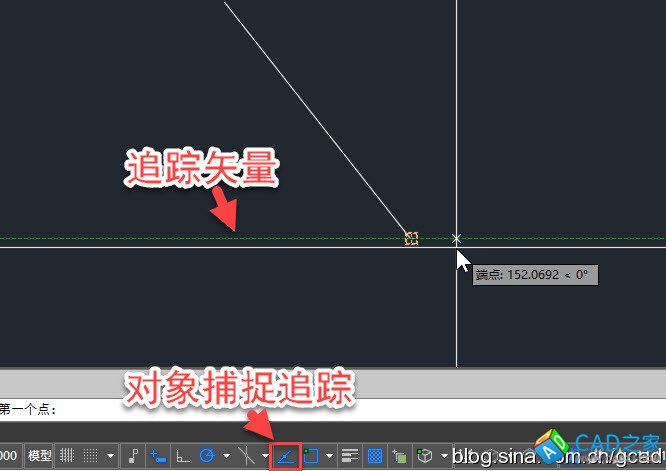
如果打开对象捕捉追踪后,光标沿追踪轴移开捕捉点的的距离超过靶框大小后,捕捉标记仍会显示,此时单击,将定位到光标所在点,而不是定位到捕捉点处。也就是说追踪矢量可能会影响点的定位,在出现捕捉标记时却没有定位到捕捉点处。如果在绘图中遇到类似的问题,可以将自动显示关闭,改成按住SHIFT键才出现追踪矢量,如下图所示。
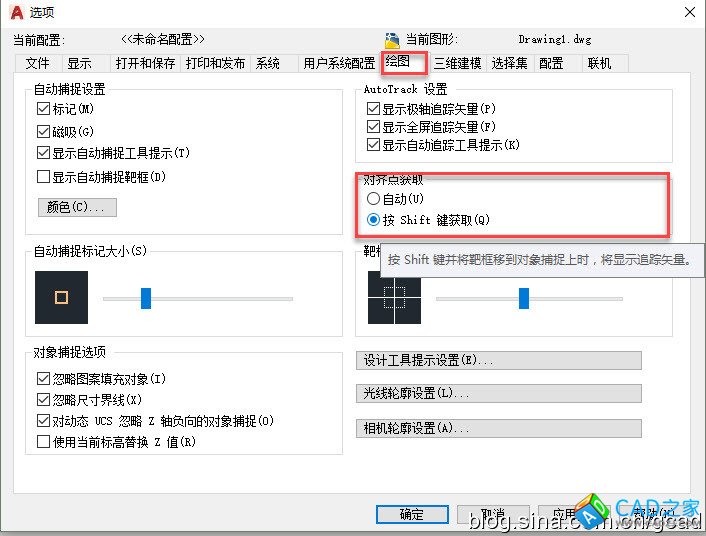
网上还看到有些文章介绍在夹点编辑复制或旋转复制图形时,按住SHIFT可以重复上次操作,保证复制的间距和旋转角度保持一致,如下图所示。
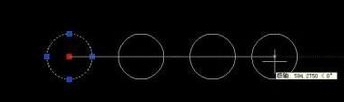
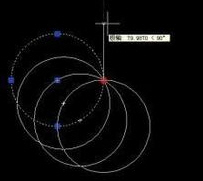
不知道是不是低版本才支持这样的操作,我在2007版、2011版都试了,复制第一个后按住SHIFT键再复制第二个,距离和角度都可以随意啊,没有重现上述效果,不知道是不是我没操作对,大家有用过的不妨指教一下。
转自CAD小苗博客:http://blog.sina.com.cn/s/blog_768f3f570102x13m.html
相关文章
- 2021-09-08全国专业技术人员计算机应用能力考试用书 AutoCAD2004
- 2021-08-30从零开始AutoCAD 2014中文版机械制图基础培训教程 [李
- 2021-08-30从零开始AutoCAD 2014中文版建筑制图基础培训教程 [朱
- 2021-08-30电气CAD实例教程AutoCAD 2010中文版 [左昉 等编著] 20
- 2021-08-30高等院校艺术设计案例教程中文版AutoCAD 建筑设计案例
- 2021-08-29环境艺术制图AutoCAD [徐幼光 编著] 2013年PDF下载
- 2021-08-29机械AutoCAD 项目教程 第3版 [缪希伟 主编] 2012年PDF
- 2021-08-29机械制图与AutoCAD [李志明 主编] 2014年PDF下载
- 2021-08-29机械制图与AutoCAD [陶素连,周钦河 主编] 2013年PDF下
- 2021-08-28机械制图与AutoCAD 绘图 [宋巧莲,徐连孝 主编] 2012年P